4 Tip dan Trik Paling Berguna untuk Kik
07 Mar 2022 • Diajukan ke: Kelola Aplikasi Sosial • Solusi yang terbukti
- Bagian 1: Cara mereset kata sandi Kik
- Bagian 2: Atur ulang kata sandi Kik tanpa email?
- Bagian 3: Cara Menonaktifkan Kik
- Bagian 4: Apa Arti "S", "D", "R" di Kik
Bagian 1: Cara mereset kata sandi Kik
Saat menggunakan Kik Messenger, memiliki kata sandi yang valid dan mudah diakses harus menjadi prioritas Anda. Tetapi apa yang terjadi jika Anda mencurigai orang yang tidak berwenang telah mengakses akun Kik Anda? Apakah Anda duduk dan menganggapnya atau apakah Anda mengambil tindakan drastis untuk memperbaikinya? Terlepas dari keputusan Anda, sangat disarankan untuk menjaga keamanan akun Kik Anda. Karena alasan inilah banyak orang harus mengatur ulang dan mengubah kata sandi Kik mereka. Dalam keadaan yang tidak menguntungkan, kami kebetulan lupa kata sandi kami atau kami memutuskan untuk mengatur ulang kata sandi untuk tujuan keamanan. Secara keseluruhan, sangat disarankan untuk selalu menjaga keamanan akun Kik Anda dengan segala cara.
Langkah-langkah untuk Mengatur Ulang Kata Sandi Kik
Apakah Anda lupa kata sandi atau ingin mengubahnya untuk tujuan keamanan? Jika jawaban Anda adalah ya; maka bagian khusus ini telah dibuat khusus untuk Anda. Saya akan menunjukkan cara mereset kata sandi Kik Anda saat dibutuhkan. Jika Anda ingin aman saat menggunakan Kik, harap perhatikan setiap langkah yang akan saya ilustrasikan dan uraikan. Berikut penjelasan detail tentang cara mengistirahatkan password Kik.
Langkah 1 Jika Anda login, hal pertama yang harus dilakukan adalah logout dari akun Kik Messenger Anda. Anda dapat melakukan ini dengan memilih ikon "Pengaturan" yang terletak di sisi kanan atas layar Anda.
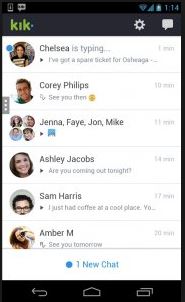
Langkah 2 Di bawah ikon pengaturan, cari dan klik tab "Akun Anda".
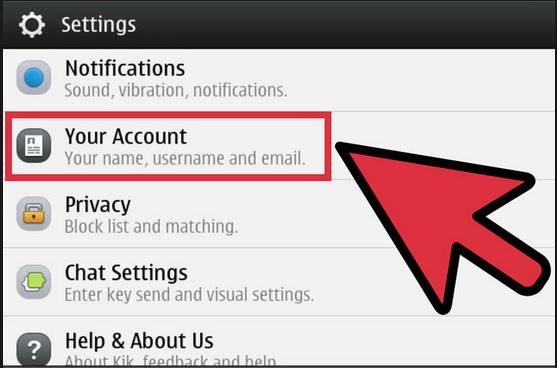
Langkah 3 Di bawah preferensi akun Anda, Anda akan berada dalam posisi untuk melihat tab "Reset Kik Messenger". Klik pada opsi ini. Setelah Anda memilih opsi ini, riwayat Kik Anda akan dihapus sepenuhnya.
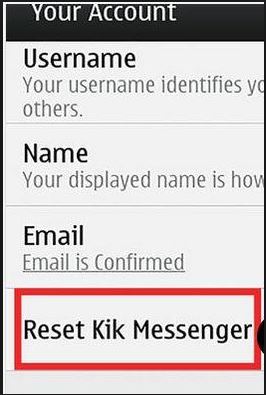
Langkah 4 Anda akan diminta untuk mengkonfirmasi permintaan reset Anda. Cukup klik "Ya".
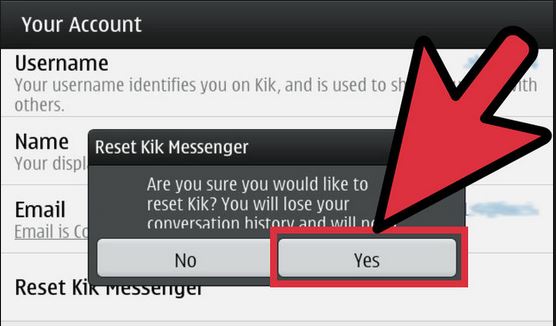
Langkah 5 Kembali ke antarmuka Kik dan klik opsi "Login". Kik Messenger akan meminta Anda untuk memasukkan detail login Anda di kolom yang diminta.
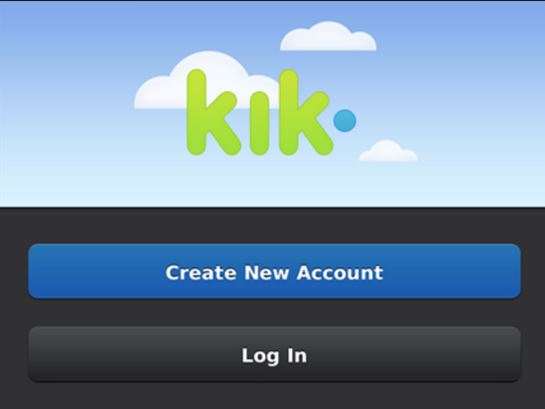
Langkah 6 Buka opsi "Lupa Kata Sandi" dan klik di atasnya. Anda akan diarahkan ke halaman baru di mana Anda akan diminta untuk memasukkan alamat email Anda. Alamat email ini harus sama dengan yang Anda gunakan saat mendaftar.
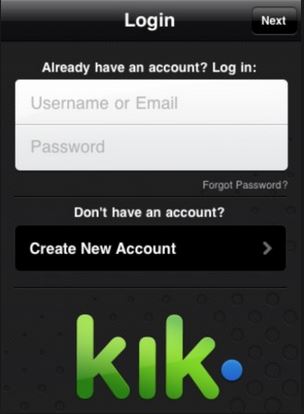
Langkah 7 Masukkan alamat email Anda dan klik "Go".
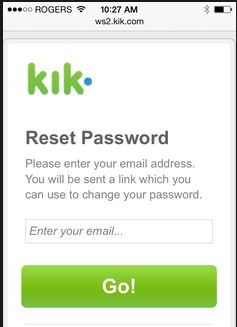
Langkah 8 Langsung menuju ke alamat email Anda dan buka email yang berisi alat reset kata sandi dari Kik. Masukkan kata sandi baru Anda dan klik "Ubah Kata Sandi".
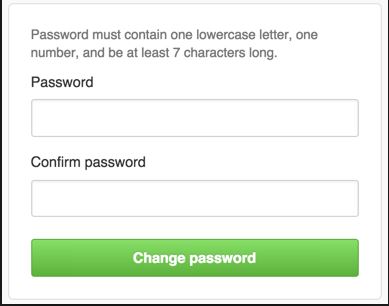
Langkah 9 Bravo!!!! Anda memiliki kata sandi baru untuk diri Anda sendiri. Sekarang kembali ke antarmuka Kik Anda dan masukkan detail login Anda termasuk kata sandi baru Anda.
Bagian 2: Bisakah kita mereset kata sandi Kik tanpa email?
Bisakah Anda mereset kata sandi Kik Anda tanpa alamat email yang valid? Jawabannya adalah tidak. Tidak seperti sebelumnya ketika Anda biasa menambahkan nomor telepon saat mendaftar ke Kik, pembaruan Kik saat ini mengharuskan Anda memiliki alamat email yang valid, bukan nomor telepon. Alamat email yang Anda berikan adalah "gerbang" Anda untuk menggunakan Kik. Anda tidak dapat menonaktifkan atau mengubah kata sandi Anda tanpa alamat email tepercaya Anda.
Kiat untuk menggunakan Kik dan Mengatur Ulang Kata Sandi
-Selalu memiliki alamat email yang valid dengan Anda. Jauh lebih baik untuk melupakan kata sandi Kik Anda daripada melupakan alamat email utama Anda.
-Simpan semua kata sandi Anda serahasia mungkin. Kik dan kata sandi alamat email Anda seperti nomor pin rekening bank Anda. Jangan berbagi.
-Saat mengatur ulang kata sandi Kik Anda, selalu pastikan bahwa kata sandi baru Anda mudah diingat oleh Anda tetapi sulit dibayangkan oleh siapa pun.
-Setelah tautan pengaturan ulang kata sandi telah dikirim ke email Anda, cari di folder kotak masuk. Jika Anda tidak dapat menemukannya di kotak masuk Anda, coba cari di folder spam Anda. Meskipun waktu tunggu yang optimal adalah sekitar 5 menit, terkadang tautan email dapat memakan waktu lebih lama untuk dikirimkan. Jadi bersabarlah.
Bagian 3: Cara Menonaktifkan Kik
Mengapa perlu menonaktifkan Kik
Dalam hal menonaktifkan akun Kik, setiap orang memiliki alasan sendiri mengapa mereka tidak ingin lagi menggunakan atau memiliki akun Kik. Jika Anda merasa tidak ingin lagi menggunakan Kik, saya akan menunjukkan cara melakukannya.
Cara Menonaktifkan Kiko
Berikut ini adalah proses terperinci tentang bagaimana Anda dapat menonaktifkan Kik Messenger Anda.
Langkah 1 Masuk ke akun Kik Messenger Anda dan langsung menuju ke opsi "pengaturan" yang terletak di sisi kanan atas layar Anda dan klik di atasnya.
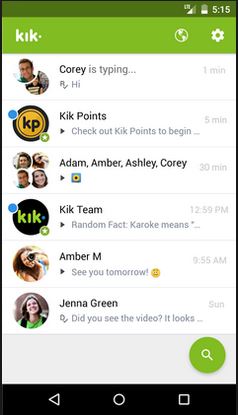
Langkah 2 Di bawah tab "Pengaturan", Anda akan melihat beberapa opsi. Pilih opsi "Akun Anda" dan ketuk di atasnya.
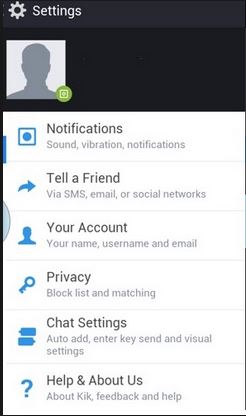
Langkah 3 Setelah Anda memilih opsi ini, cari opsi "Reset Kik" dan klik di atasnya.
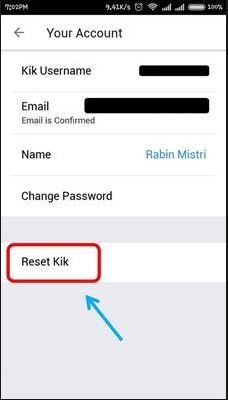
Langkah 4 Anda akan diminta untuk memasukkan alamat email Anda. Ini adalah alamat email yang sama yang Anda gunakan untuk mendaftarkan akun Kik Anda. a
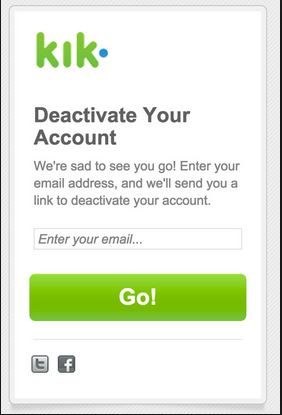
Langkah 5 Setelah Anda memasukkan alamat email Anda, tautan penonaktifan akan dikirim ke alamat tersebut.
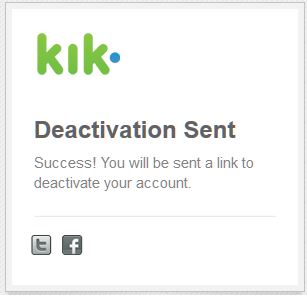
Langkah 6 Masuk ke email Anda dan ikuti tautannya. Anda akan diminta untuk mengonfirmasi penonaktifan Anda pada tautan "Klik di sini". Cukup klik tautannya dan Anda akan diarahkan ke halaman baru di mana Anda akan menonaktifkan akun Anda.
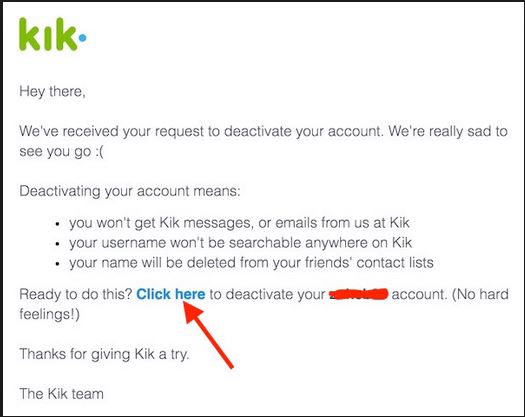
Langkah 7 Setelah Anda menonaktifkan akun Anda, Anda akan diberi tahu tentang penonaktifan yang berhasil seperti yang diilustrasikan pada gambar di bawah.
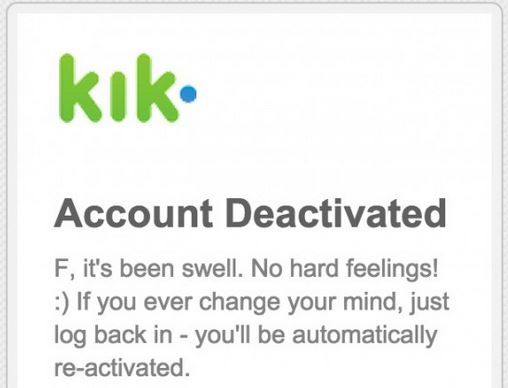
Bagian 4: Apa Arti "S", "D", "R" di Kik
Kik Messenger menggunakan tiga huruf berbeda saat mengirim dan menerima pesan. Di bagian ini, kita akan melihat beberapa pertanyaan yang paling sering diajukan mengenai ketiga surat ini.
Apa artinya "S"? Jawabannya sederhana; S adalah singkatan dari Terkirim. Saat Anda mengirim pesan di Kik, "S" digunakan untuk mengonfirmasi bahwa pesan Anda telah berhasil dikirim. Namun, Anda harus memiliki koneksi internet aktif agar surat ini muncul.
Saat mengirim pesan Kik, banyak orang cenderung bertanya “mengapa pesan Kik saya macet di “S”? Sehat; jika pesan Anda terjebak di "S", itu berarti bahwa orang yang Anda kirimi pesan belum menerima pesan tersebut. Dalam kebanyakan kasus, pesan biasanya tertahan di “S” karena orang tersebut sedang offline. Saat penerima kembali online, Anda akan berada dalam posisi untuk melihat perubahan huruf dari "S" menjadi "D."
Pertanyaan lain yang sering diajukan adalah “apa artinya “D”?” D berarti bahwa pesan Anda telah berhasil terkirim ke penerima. Apakah pesan Kik Anda macet di D? Jika ya, ini hanya berarti bahwa orang yang Anda kirimi pesan juga telah menerima pesan Anda, tetapi dia belum membacanya.
Pertanyaan lain yang sering diajukan adalah "apa arti "R" pada Kik? Jawabannya sederhana; itu hanya berarti bahwa penerima telah berhasil membaca pesan yang Anda kirim. Pesan Kik yang menempel di "R" menyiratkan bahwa orang yang Anda kirimi pesan ke telah membaca pesan Anda.
Kik memberi Anda kesempatan untuk mengubah dan mengatur ulang kata sandi Anda serta menonaktifkan akun Anda jika Anda tidak lagi membutuhkannya. Saya harap saya berada dalam posisi untuk menjawab beberapa atau semua pertanyaan sulit Anda tentang Kik Messenger.
Kiko
- 1 Kik Tips & Trik
- Masuk Keluar secara online
- Unduh Kik untuk PC
- Temukan Nama Pengguna Kik
- Masuk Kik Tanpa Unduh
- Kamar & Grup Kik Teratas
- Temukan Gadis Kik Panas
- Tip & Trik Teratas untuk Kik
- 10 Situs Teratas untuk Nama Kik yang Baik
- 2 Kik Backup, Restore & Recovery




James Davis
staf Editor